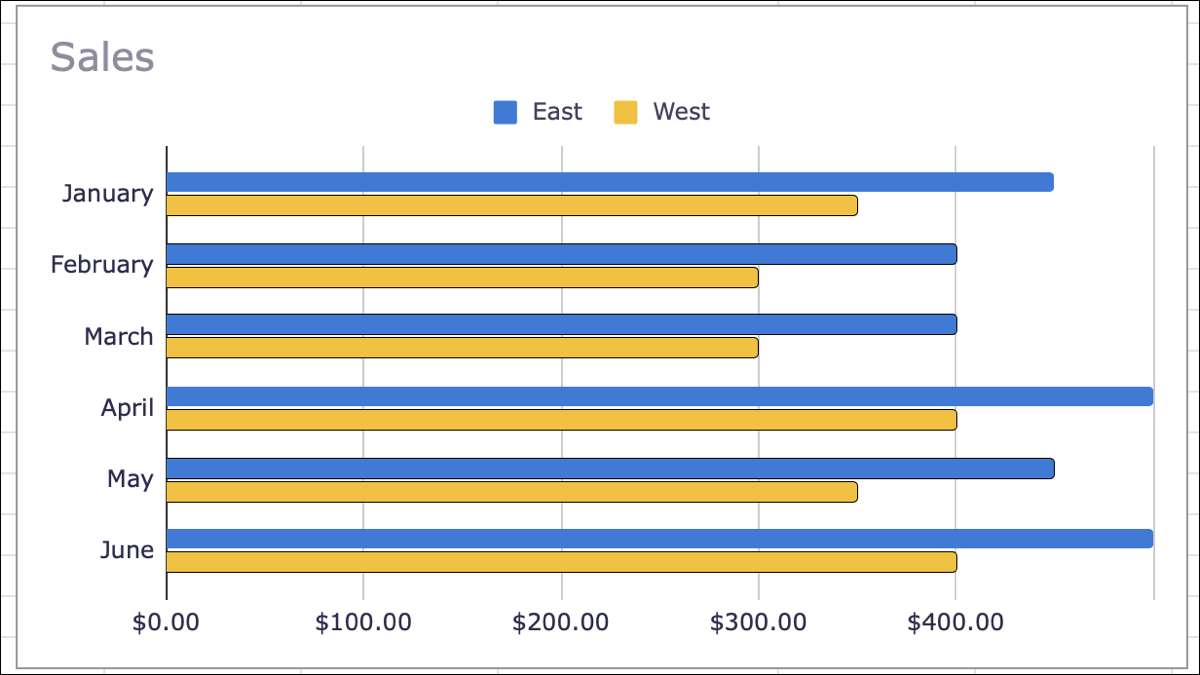
Nếu bạn có bộ dữ liệu mà bạn muốn so sánh hoặc hiển thị một xu hướng theo thời gian, hãy tạo biểu đồ thanh. Trong Google Sheets, bạn có thể Tạo một biểu đồ thanh và tùy chỉnh nó hầu hết mọi cách bạn thích.
CÓ LIÊN QUAN: Cách tạo biểu đồ thanh trong Microsoft Excel
Tạo biểu đồ thanh trong Google Sheets
Chọn dữ liệu cho biểu đồ bằng cách kéo con trỏ của bạn thông qua phạm vi ô. Sau đó, đi chèn vào menu và chọn "Biểu đồ".

Google Sheets thêm biểu đồ mặc định vào bảng tính của bạn thường là biểu đồ cột. Tuy nhiên, bạn có thể chuyển đổi thành một biểu đồ thanh dễ dàng.
Khi biểu đồ xuất hiện , bạn sẽ thấy Siditor Editor Sidebar cũng mở. Chọn tab Cài đặt ở trên cùng và nhấp vào hộp thả xuống Loại biểu đồ. Cuộn xuống và chọn biểu đồ thanh.
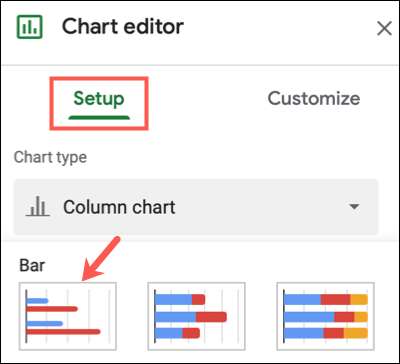
Bạn sẽ thấy bản cập nhật biểu đồ ngay lập tức đến loại mới, sẵn sàng để bạn tùy chỉnh nếu bạn muốn.
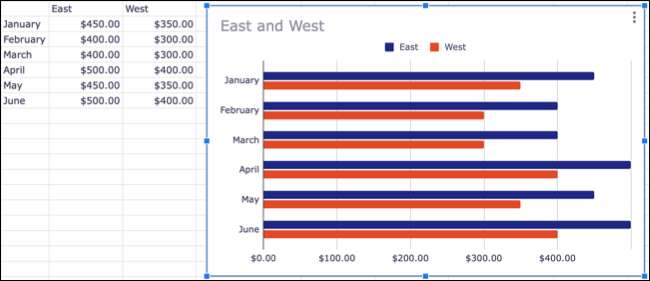
CÓ LIÊN QUAN: Cách tự động tạo biểu đồ trong các tờ Google
Tùy chỉnh biểu đồ thanh trong Google Sheets
Các Đồ thị bạn tạo trong Google Sheets cung cấp hầu hết các tùy chọn tùy chỉnh tương tự. Bạn có thể thay đổi tiêu đề, thêm tiêu đề trục, chọn màu nền và Chọn kiểu phông chữ .
Mở thanh bên biên tập biểu đồ bằng cách nhấp vào ba dấu chấm ở phía trên bên phải của biểu đồ và chọn "Chỉnh sửa biểu đồ."
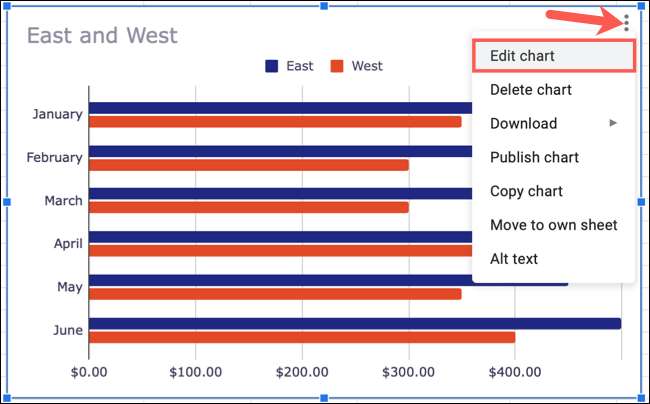
Chọn tab Tùy chỉnh ở đầu thanh bên. Sau đó, bạn sẽ thấy các tùy chọn tùy chỉnh của bạn được liệt kê và thu gọn, để bạn có thể mở rộng bất cứ điều gì bạn muốn làm việc.
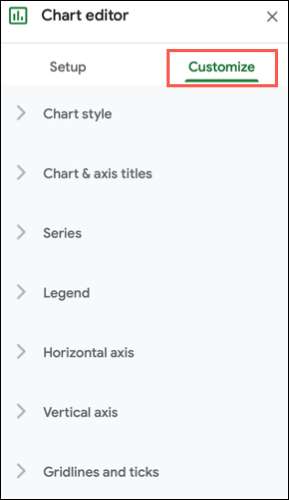
Hãy xem một vài tùy chọn bạn có thể muốn thay đổi cụ thể cho biểu đồ thanh.
CÓ LIÊN QUAN: Phông chữ tốt nhất cho tài liệu Google Docs
Sửa đổi loạt bài
Biểu đồ sử dụng màu mặc định cho mỗi thanh, nhưng bạn có thể thay đổi chúng để phù hợp với màu sắc của công ty hoặc tổ chức.
Mở rộng phần sê-ri trong thanh bên. Sau đó nhấp vào bảng áp dụng cho tất cả danh sách thả xuống Series và chọn loạt bạn muốn thay đổi.
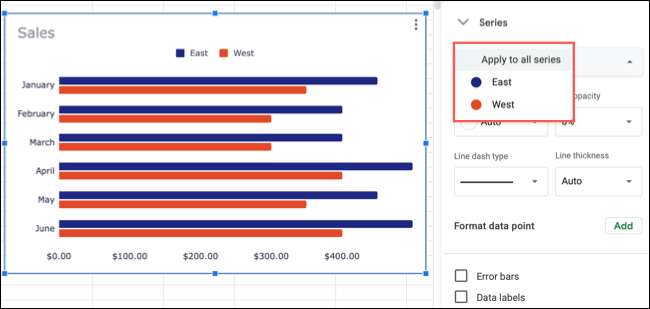
Sau đó, bạn có thể điều chỉnh màu sắc và độ mờ cho cả điền và dòng. Bạn cũng có thể chọn một loại dòng khác và chọn độ dày.
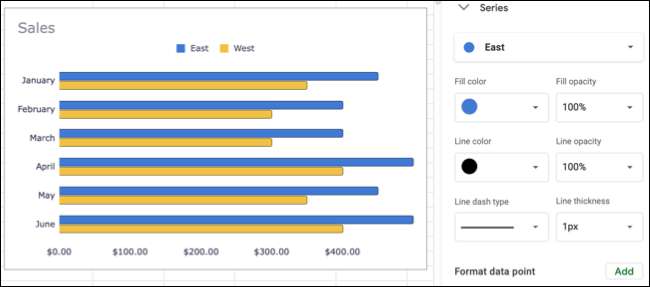
Định dạng điểm dữ liệu
Nếu bạn muốn làm nổi bật một thanh cụ thể trên biểu đồ, bạn có thể định dạng nó để làm cho nó nổi bật. Bên dưới các tùy chọn dòng trong phần sê-ri, nhấp vào "Thêm" bên cạnh định dạng dữ liệu điểm.
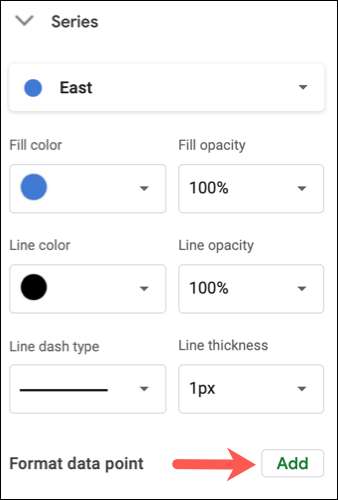
Khi cửa sổ bật lên hiển thị, hãy nhấp vào điểm trên biểu đồ hoặc chọn nó từ danh sách thả xuống. Nhấp vào "OK."
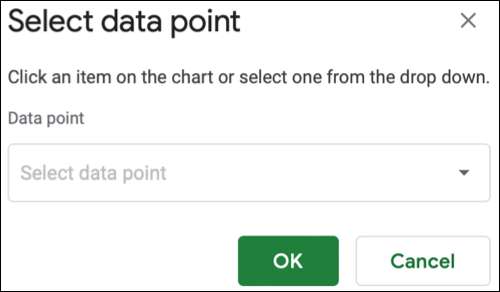
Sau đó, bạn sẽ thấy một bảng màu hiển thị trong thanh bên bằng điểm dữ liệu. Chọn màu bạn muốn sử dụng và biểu đồ sẽ cập nhật.
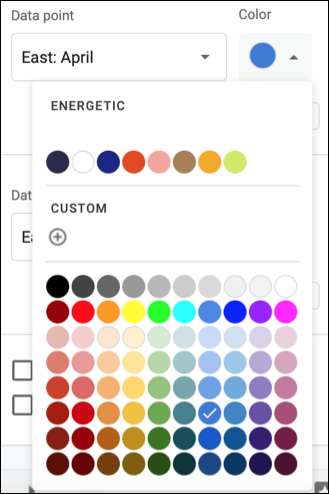
Bạn có thể làm theo quy trình tương tự để định dạng các điểm dữ liệu bổ sung. Để thay đổi hoặc xóa điểm dữ liệu, hãy chọn một điểm khác với danh sách thả xuống hoặc nhấp vào "Xóa" bên dưới nó trong thanh bên.
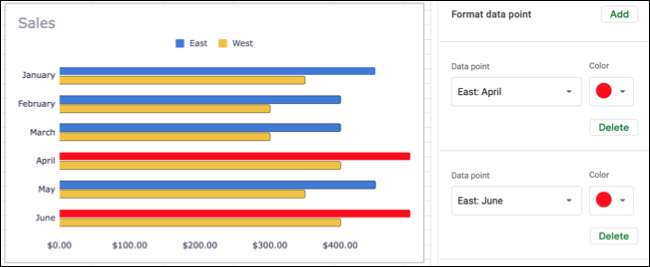
Thêm thanh lỗi
Bạn cũng có thể thêm các thanh lỗi vào biểu đồ của mình dựa trên giá trị, tỷ lệ phần trăm hoặc độ lệch chuẩn. Ở dưới cùng của phần sê-ri trong thanh bên, hãy chọn hộp bên cạnh các thanh lỗi.
Sau đó chọn độ lệch hằng số, phần trăm hoặc tiêu chuẩn trong danh sách thả xuống và nhập giá trị bạn muốn sử dụng sang phải.
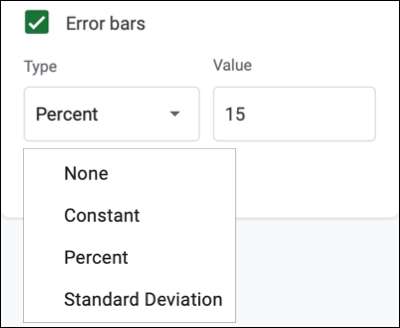
Biểu đồ của bạn sẽ hiển thị các thanh lỗi này ở bên phải của các thanh.
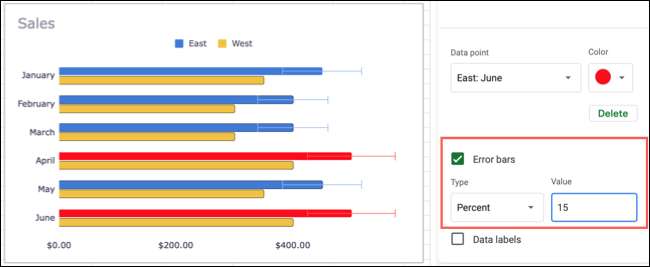
Tạo biểu đồ thanh trong Google Sheets rất dễ dàng và các tùy chọn tùy chỉnh cho phép bạn hoàn thiện sự xuất hiện của biểu đồ của mình. Nếu bạn bị giới hạn trên không gian, hãy xem Cách sử dụng Sparklines trong Google Sheets thay thế.







